Кнопка наверх для быстрой прокрутки страницы в начало
Здравствуйте уважаемые начинающие веб-мастера.
Для реализации кнопки «Наверх» существует много вариантов. Я предложу два наиболее лёгких из них.
Вариант 1
Кнопка с картинкой.
Кнопка с картинкой — самый простой вариант. Давайте посмотрим, как её сделать и реализовать на сайте.
Первым делом идём в Яндекс. Картинки и по запросу «Кнопка наверх» подбираем подходящую картинку.
Так как их там великое множество, то обращаем внимание не только на внешний вид, но и на размер картинки. 100 х 100 пикселей — это предел.
Следующий шаг — создаём из найденной картинки файл.
Делаем снимок экрана (скриншёт), аккуратненько вырезаем из него кнопку, сохраняем и получаем уникальный файл.
Затем будет не лишним доработать картинку, т.е. облегчить до возможных пределов и подогнать размер.
Если вы ещё на пользуетесь ни одним инструментом для этих целей, то рекомендую GIMP.
Как им пользоваться, подробно рассказано в статье Оптимизация изображений
И сразу примите как обязательное правило: На сайт нельзя грузить не оптимизированные изображения.
Даже самая небольшая картинка должна быть по возможности облегчена и подогнана по размерам. Так что простейший фотошоп вам жизненно необходим.
Итак, изображение готово, можно сказать кнопка готова, теперь внедрим её на сайт.
Пример на сайте работающем на WordPress.
Первым делом идём в Записи — Добавить новую и на пустую страницу загружаем готовую картинку. Делается это в режиме редактора Текст.
Затем копируем код картинки, сохраняем его в Блокнот или любой текстовый редактор, который у Вас есть и запись удаляем. Она была нужна только для получения кода.
После этого переходим в файл Подвал (footer.php) и в самом конце, перед </body> вставляем полученный код картинки заключённый в якорную ссылку.
При этом из кода картинки удаляем имеющееся значение класса и прописываем туда своё.
Это нужно для дальнейшей работы со стилями (позиционирование)
<a href="#skrol"><img src="https://starper55plys.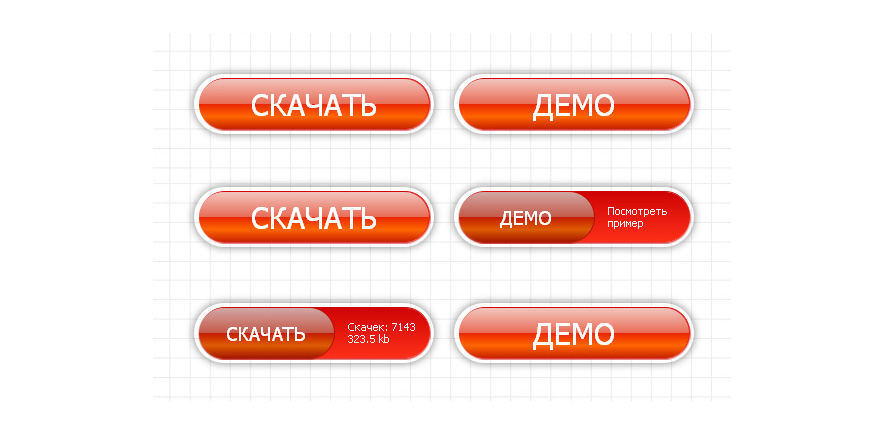 ru/wp-content/uploads/2015/04/4.jpg" alt="4" /></a>
ru/wp-content/uploads/2015/04/4.jpg" alt="4" /></a>
Далее переходим в файл Заголовок (header.php) и сразу после <body> вставляем якорь, представляющий из себя div с идентификатором
Теперь картинка привязана к верху страницы. Осталось её спозиционировать внизу страницы.
В коде изображения у нас задан класс, на основании которого создаём селектор и вносим в него свойства позиционирования
.scroll {
position: fixed; /* Позиционируем относительно окна экрана */
right: 50px; /* Отступ от правого края экран */
bottom: 20px; /* Отступ от низа экрана */
border-radius: 3px; /* Закругляем уголки картинки */
box-shadow: rgba(2,0,0,5.5) 0px 1px 3px; /*Добавляем тень снизу */
Добавляем этот код в файл стилей (style.css)
Ну вот и всё. Пример такой кнопки Вы видите в правом нижнем углу страницы.
Только не долго ей там осталось красоваться, так как в скором времени я переделаю её на кнопку без картинки.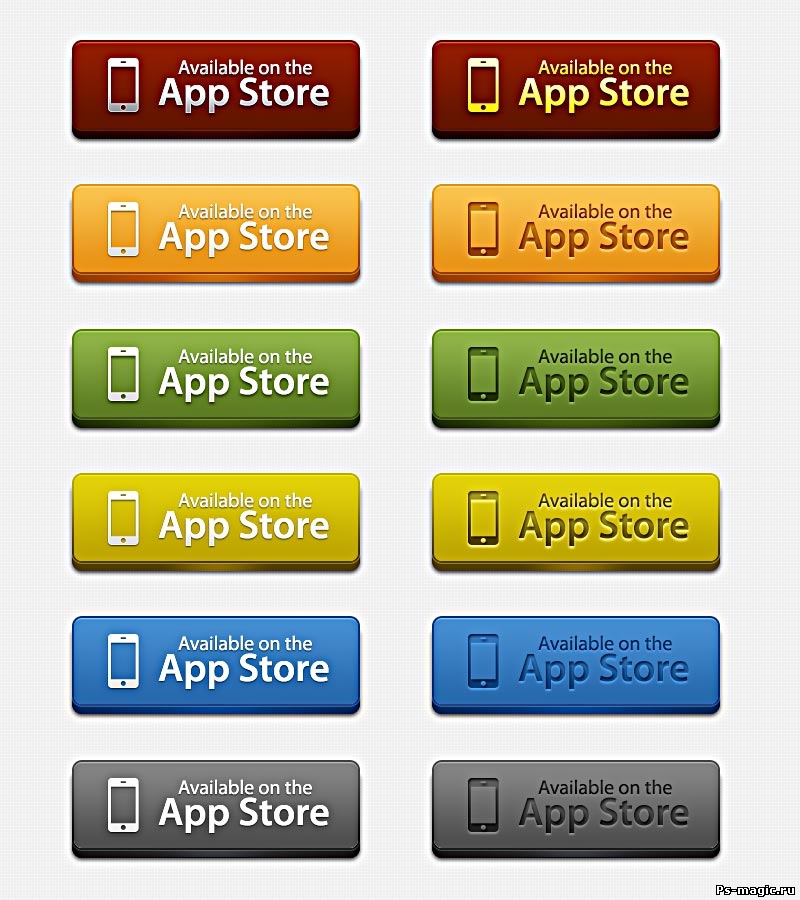
Связано это с тем, что при очередной проверке скорости загрузки сайта оказалось, что эта картинка занимает 0.25 сек. и это происходит в самом начале загрузки страницы.
То-есть прямо влияет на скорость загрузки сайта.
Вариант 2.
Кнопка написанная на HTML + CSS.
Конечно копка без картинки будет смотреться менее эффектно, но для посетителя пришедшего за информацией, это не будет иметь большого значения.
Главное, она будет выполнять свою работу, и не будет влиять на скорость загрузки.
Первым делом нарисуем кнопку. Я покажу код, и то что получилось у меня, а Вы, если хоть немного знакомы с CSS сможете подкорректировать её под свой вкус.
Код:
HTML
<button>⇑</button>
CSS
.scrol {
width: 40px;
height: 40px;
border-radius: 5px;
color: #4285F4;
font-size: 34px;
background: radial-gradient(#fff 40%, #02A829)
}
Результат:
Вместо текста в кнопке использован спецсимвол html ⇑ (двойная стрелка).
Если поиграть со свойствами gradient (переход цвета) и color (цвет шрифта), а так же добавить box-shadow и text-shadow (тени), то результат сможет украсить любой игровой сайт.
Весь код этой кнопки вставляется так же как у предыдущей, только не забудьте добавить в стили позиционирование.
Желаю творческих успехов.
Тег | htmlbook.ru
| Internet Explorer | Chrome | Opera | Safari | Firefox | Android | iOS | |
| 6.0+ | 8.0+ | 1.0+ | 6.0+ | 1.0+ | 1.0+ | 1.0+ | 1.0+ |
Спецификация
| HTML: | 3.2 | 4.01 | 5.0 | XHTML: | 1.0 | 1.1 |
Описание
Тег <button> создает на веб-странице кнопки
и по своему действию напоминает результат, получаемый с помощью тега <input> (с атрибутом type=»button | reset | submit»). В отличие от этого тега, <button> предлагает расширенные возможности по созданию кнопок. Например, на подобной
кнопке можно размещать любые элементы HTML, в том числе изображения. Используя
стили можно определить вид кнопки путем изменения шрифта, цвета фона, размеров
и других параметров.
Например, на подобной
кнопке можно размещать любые элементы HTML, в том числе изображения. Используя
стили можно определить вид кнопки путем изменения шрифта, цвета фона, размеров
и других параметров.
Теоретически, тег <button> должен располагаться внутри формы, устанавливаемой элементом <form>. Тем не менее, браузеры не выводят сообщение об ошибке и корректно работают с тегом <button>, если он встречается самостоятельно. Однако, если необходимо результат нажатия на кнопку отправить на сервер, помещать <button> в контейнер <form> обязательно.
Синтаксис
<form> <button>...</button> </form>
Атрибуты
- accesskey
- Доступ к элементам формы с помощью горячих клавиш.
- autofocus
- Устанавливает, что кнопка получает фокус после загрузки страницы.
- disabled
- Блокирует доступ и изменение элемента.
- form
- Связывает между собой форму и кнопку.

- formaction
- Задаёт адрес, на который пересылаются данные формы при нажатии на кнопку.
- formenctype
- Способ кодирования данных формы.
- formmethod
- Указывает метод пересылки данных формы.
- formnovalidate
- Отменяет проверку формы на корректность.
- formtarget
- Открывает результат отправки формы в новом окне или фрейме.
- name
- Определяет уникальное имя кнопки.
- type
- Тип кнопки — обычная, для отправки данных формы на сервер или для очистки формы.
- value
- Значение кнопки, которое будет отправлено на сервер или прочитано с помощью скриптов.
Также для этого тега доступны универсальные атрибуты и события.
Закрывающий тег
Обязателен.
Пример
HTML5IECrOpSaFx
<!DOCTYPE HTML> <html> <head> <meta charset="utf-8"> <title>Тег BUTTON</title> </head> <body> <p><button>Кнопка с текстом</button> <button><img src="images/umbrella.gif" alt="Зонтик" > Кнопка с рисунком</button></p> </body> </html>
Результат данного примера показан на рис. 1.
Рис. 1. Вид кнопок в браузере Safari
Браузеры
Internet Explorer до версии 7.0 включительно не поддерживает атрибут value.
Универсальные элементыФормы
Статьи по теме
- Кнопки
Статьи по теме
- Кнопки
Как изменить изображение кнопки ввода с помощью CSS?
Улучшить статью
Сохранить статью
- Последнее обновление: 29 апр, 2019
Улучшить статью
Сохранить статью
Кнопку по умолчанию в HTML можно изменить на изображение с помощью CSS. Нужная кнопка выбирается с помощью соответствующего селектора CSS. Затем можно установить свойство background для включения фонового изображения и изменения типа изображения по мере необходимости. Границу кнопки также можно удалить, чтобы отображалось только само изображение.
Пример-1: Установка изображения на кнопку.
< html > } |
Вывод:
Пример 2: Применение изображения при наведении на кнопку. Этот эффект может быть полезен при создании кнопок, реагирующих на мышь.
< head > : |
Выход:
. 0023 До наведения на кнопку:
0023 До наведения на кнопку:
После наведения на кнопку:
Статьи по теме
Next
Как изменить текст и изображение, просто нажав кнопку в JavaScript?
Изображение кнопки CSS
В этой статье мы будем использовать CSS для элемента кнопки языка гипертекстовой разметки. Обычно элемент кнопки по умолчанию очень прост и не имеет стилей и эффектов. С помощью CSS мы используем различные свойства стиля и добавляем их к этому элементу. Эти свойства связаны со стилем текста, настройкой размера, цветами фона, эффектами анимации и добавлением изображений. В этой статье мы в первую очередь сосредоточимся на добавлении изображения к свойству кнопки, которое применимо через CSS. Чтобы реализовать этот подход, мы будем использовать Notepad++, который поможет нам отредактировать наш HTML-файл и протестировать его в нашем браузере.
Пример 01.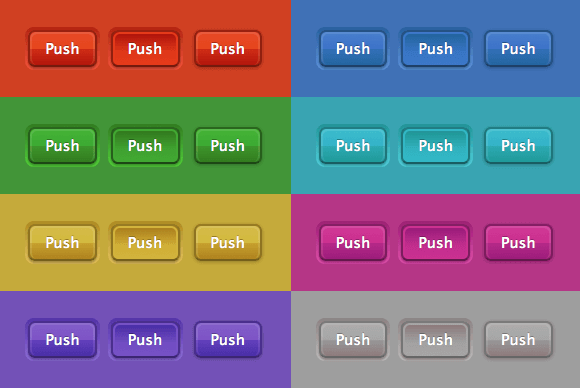 Использование тега стиля CSS для добавления изображения на кнопку в файле HTML
Использование тега стиля CSS для добавления изображения на кнопку в файле HTML В этом примере мы добавим изображение внутрь кнопки с помощью тега стиля CSS в заголовке файла. Внутри тега стиля мы создадим класс для кнопки, который будет вызываться позже в теле. Затем мы создадим скрипт, в котором мы добавим изображение к кнопке, используя ранее упомянутую технику.
В предыдущем сценарии мы открыли тег стиля в заголовке файла. В этом теге мы открываем параметры класса кнопки, в которых мы определим несколько свойств дизайна для элемента кнопки. Во-первых, мы добавляем изображение для фона кнопки. Мы можем добавить изображение через «URL» или «src». Затем мы добавляем свойство background-size, которое указано как «обложка». Затем мы также определяем ширину и высоту кнопки. После этого мы закрываем тег Style и переходим к тегу body. В этот тег мы добавляем заголовок, используя тег h2. Затем вызывается тег кнопки. В этом теге мы вызываем созданный ранее класс стилей, чтобы он наследовал все стили, определенные в этом классе. Затем мы закрываем все оставшиеся теги и сохраняем файл в формате HTML.
Затем мы закрываем все оставшиеся теги и сохраняем файл в формате HTML.
Как видно из предыдущего вывода, изображение отображается в виде кнопки на странице нашего браузера вместе с заголовком. Это подтверждает, что класс стиля был успешно унаследован тегом кнопки.
Пример 02. Добавление изображения на кнопку с использованием встроенного CSS-подхода В этом примере мы добавим изображение на кнопку с помощью встроенного CSS-подхода. Мы добавим изображение к элементу кнопки по умолчанию языка гипертекстовой разметки, передав ему URL-адрес изображения в этом методе. Теперь давайте посмотрим на скрипт для этой техники.:
В сценарии, отраженном на изображении, мы видим, что заголовок файла пуст, потому что в этом примере мы будем использовать подход Inline CSS. Открываем наш тег кнопки. В теге мы указываем CSS, который мы хотим, чтобы кнопка имела в свойстве стиля. Мы упоминаем все стили в этом свойстве и разделяем их точкой с запятой.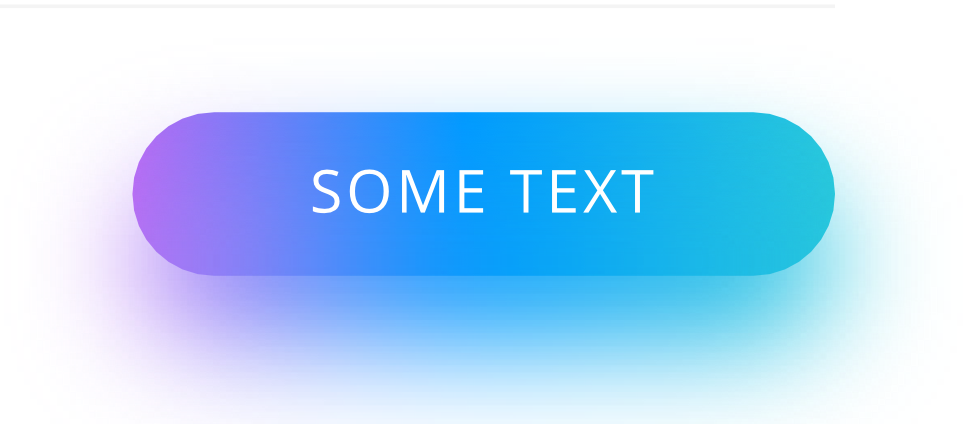 Мы также добавляем изображение с помощью ключевого слова фонового изображения и назначаем изображение через URL. Затем тег кнопки закрывается вместе с тегом body. После этого мы открываем этот HTML-файл в нашем браузере.
Мы также добавляем изображение с помощью ключевого слова фонового изображения и назначаем изображение через URL. Затем тег кнопки закрывается вместе с тегом body. После этого мы открываем этот HTML-файл в нашем браузере.
Предыдущий вывод свидетельствует об успешности подхода с использованием встроенных тегов стиля. Мы видим, что изображение добавлено к кнопке, и кнопка по умолчанию теперь преобразована в изображение.
Пример 03. Использование тегов стилей CSS для добавления изображения к кнопке при наведении курсораВ этом примере мы добавим изображение к кнопке, которая будет отображаться только при наведении на нее курсора. Мы будем использовать CSS тега стиля, чтобы обеспечить кнопку с таким поведением в файле HTML. В этом примере мы создадим отдельный класс, чтобы выделить этот стиль для определенного элемента. Для достижения этой цели мы должны написать следующий скрипт:
В предыдущем скрипте мы открыли наш тег head для файла HTML. В этом теге стиль кнопки определяется путем открытия класса для элемента кнопки. В этом классе мы сначала определяем ширину и высоту кнопки. Затем мы добавляем свойство, которое превращает курсор в указатель, а также придаем тексту разумный размер. Затем мы добавляем в класс унаследованный метод под названием «hover». В этой функции мы добавляем изображение на фон через URL-адрес и назначаем размеру фона свойство, называемое «обложка».
В этом теге стиль кнопки определяется путем открытия класса для элемента кнопки. В этом классе мы сначала определяем ширину и высоту кнопки. Затем мы добавляем свойство, которое превращает курсор в указатель, а также придаем тексту разумный размер. Затем мы добавляем в класс унаследованный метод под названием «hover». В этой функции мы добавляем изображение на фон через URL-адрес и назначаем размеру фона свойство, называемое «обложка».
После этого мы закрываем все теги стилей и переходим к телу этого файла. В теге body мы добавляем заголовок с помощью тега h2, а тег кнопки открывается после тега заголовка. В теге кнопки мы вызываем класс, который мы создали в теге стиля заголовка файла. Затем закройте кнопку и тег body. После этого мы открываем этот файл в нашем браузере, чтобы получить следующий вывод:
Вывод, который мы видим в этом файле, является результатом наведения на кнопку. Когда мы наводим курсор на кнопку, появляется изображение, которое мы назначили в теге стиля заголовка файла.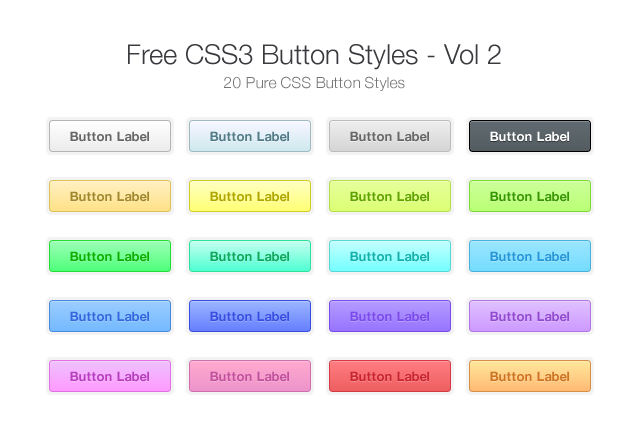
В этом примере мы преобразуем две кнопки по умолчанию языка разметки гипертекста с помощью тега стиля CSS. Мы преобразуем две кнопки в этом примере в следующий и предыдущий значки, добавив изображение в тег стиля. Для этого нам нужно написать следующий скрипт:
В предыдущем скрипте мы добавили тег стиля в заголовок файла. Затем мы создаем два класса для двух кнопок в теге стиля. В этих классах мы добавляем изображение к обеим кнопкам соответственно, используя свойство фонового изображения и формат URL-адреса для изображения. После присвоения обоим классам их свойств мы закрываем тег стиля и заголовка и открываем тег тела, чтобы создать контент для страницы нашего браузера. Во-первых, мы даем границе заголовок с помощью тега h2, который представляет собой размер заголовка, определенный в HTML. Затем мы создаем две кнопки. В обеих этих кнопках мы назначаем относительный класс, определенный в теге стиля.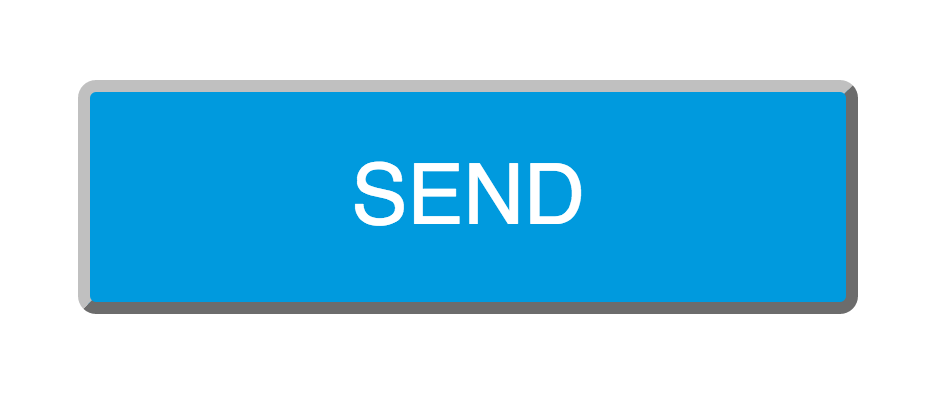

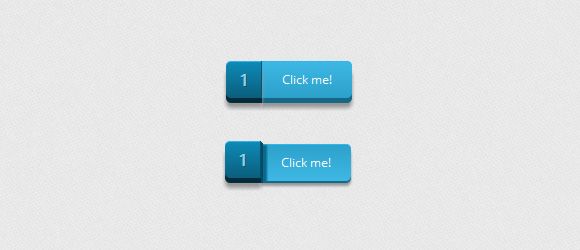

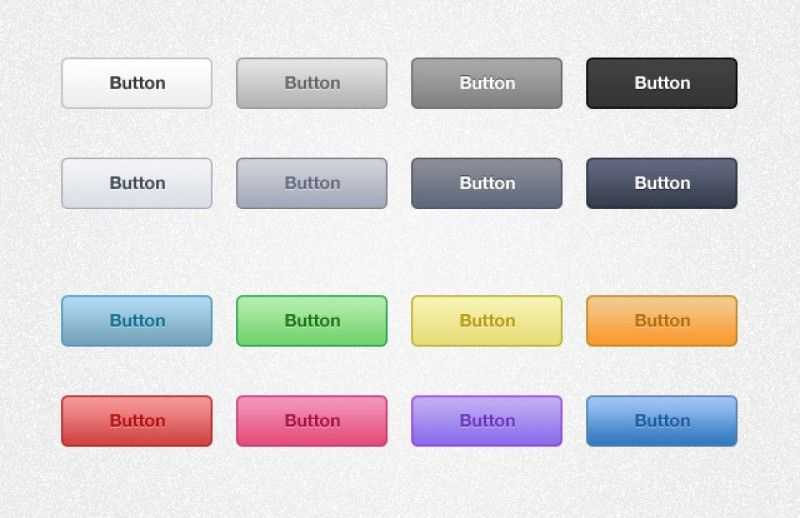 Кнопка ниже состоит из
Кнопка ниже состоит из 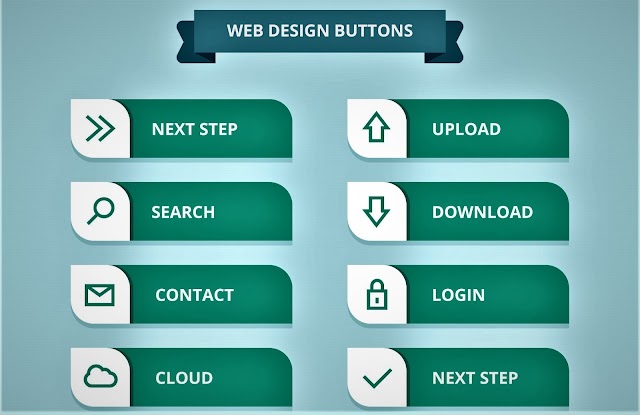 Фоно-Имейж: URL.
Фоно-Имейж: URL.